------------恢复内容开始------------
1.xshell上传文件到linux 服务器
1:xhell首先连接上一台Linux主机 (文件传输)

2:输入rz命令,看是否已经安装了lrzsz,如果没有安装则执行 yum -y install lrzsz命令进行安装。

2.下载并安装nmon
/usr/local 包目录 /usr/bin存放着许多应用程序
1. 下载
nmon安装包:
http://nmon.sourceforge.net/pmwiki.php?n=Site.Download
选择适合自己系统的版本
centos7_x86_64适合的最新nmon版本为:
nmon16e_mpginc.tar.gz 3.5MB
nmon_analyser工具:
https://www.ibm.com/developerworks/community/wikis/home?lang=en#!/wiki/Power+Systems/page/nmon_analyser
2.安装
1.上传 rz #在弹窗中选择并添加安装包 2.解压 tar -zxvf nmon16e_mpginc.tar.gz 3.拷贝并重命名 cp nmon_x86_64_centos7 /usr/local/bin/nmon 4.授权 cd /usr/local/bin chmod 777 nmon 5.打开 nmon
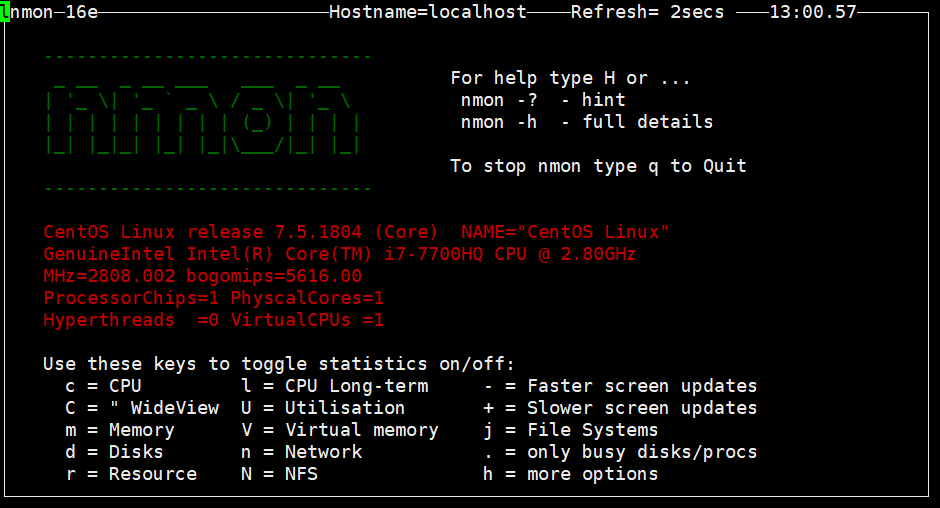
q : 停止并退出 Nmon h : 查看帮助
c : 查看 CPU 统计数据 m : 查看内存统计数据
d : 查看硬盘统计数据 k : 查看内核统计数据
n : 查看网络统计数据 N : 查看 NFS 统计数据
j : 查看文件系统统计数据 t : 查看高耗进程
V : 查看虚拟内存统计数据 v : 详细模式
输入c可显示CPU的信息,“m”对应内存,“n”对应网络,“d”可以查看磁盘信息,“t”可以查看系统的进程信息。结果如下图

3.nmon数据采集
nmon -f -t -s30 -c 180
参数解释:
l-f:按标准格式输出文件:<hostname>_YYYYMMDD_HHMM.nmon; l-t:输出中包括占用率较高的进程; l-s30:每30秒进行一次数据采集 l-c180:一共采集180次
输入命令回车后,将自动在当前目录生成一个hostname_timeSeries.nmon的文件,nmon输出文件的命名方式是服务器名_日期时间.nmon
执行./nmon -s3 -c60 -f -m ./report,-s3为每3s收集一次性能信息,
-c60为收集60次,-f为生成的文件名包含该文件创建时间,-m ./report为指定测试报告存储路径
终止nmon
ps -ef | grep nmon
kill 进程id
4.下载nmon annalyser

sz下载csv文件
使用nmon analyser v61.xlsm 打开csv数据文件 必须为office软件,wps 没有宏功能
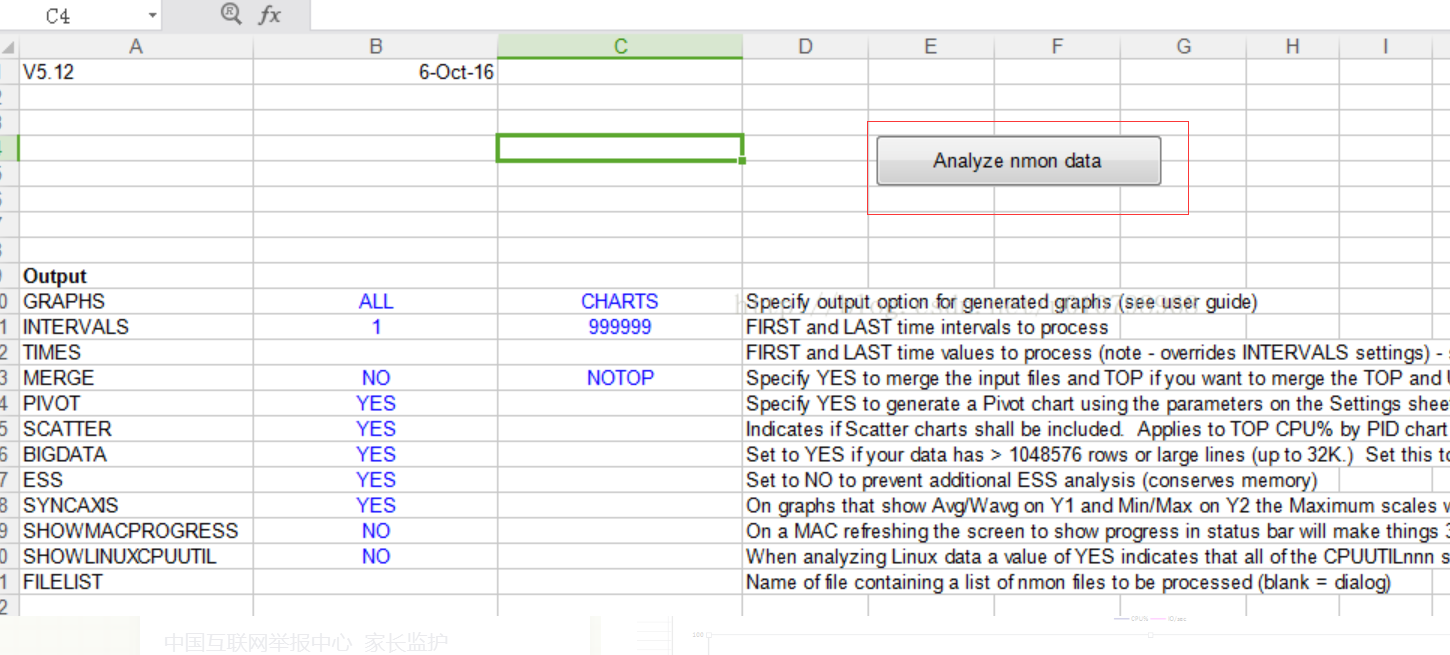
即可生成

------------恢复内容结束------------